
时间:2021-05-20 09:11:34 来源:www.win10xitong.com 作者:win10
win10命令行修改账户密码的情况我认为很多网友都遇到过,甚至有些时候会经常碰到,而且也绝对不是所有网友都知道该怎么解决win10命令行修改账户密码的问题。要是你想自动动手来解决这个win10命令行修改账户密码的问题,小编直接给出操作步骤:1.首先按下win+R组合键打开运行,输入cmd命令。2.接着打开命令行,输入net user 用户名 密码即可修改,不过会提示拒绝访问就很快的能够处理好这个问题了。如果你遇到了win10命令行修改账户密码不知都该怎么办,那就再来看看下面小编的解决门径。
推荐系统下载:win10
具体方法如下:
1.首先,按下win/r组合键开始运行,并输入cmd命令。
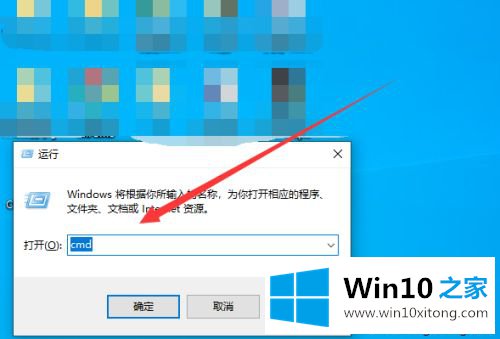
2.然后打开命令行,输入网络用户用户名和密码进行修改,但会提示拒绝访问。
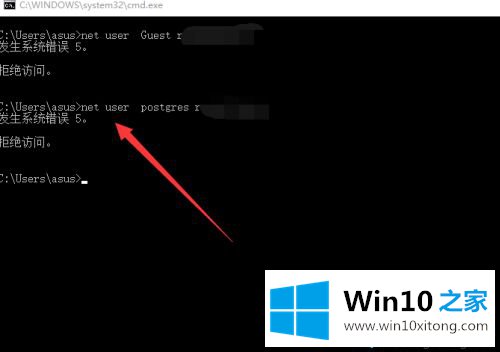
3.接下来,我们点击左下角的胜利图标。
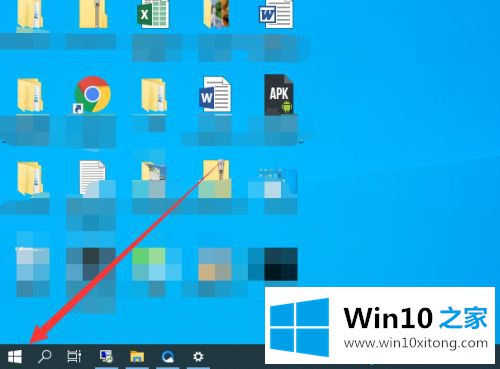
4.找到命令提示符,右键单击并选择以管理员身份运行。
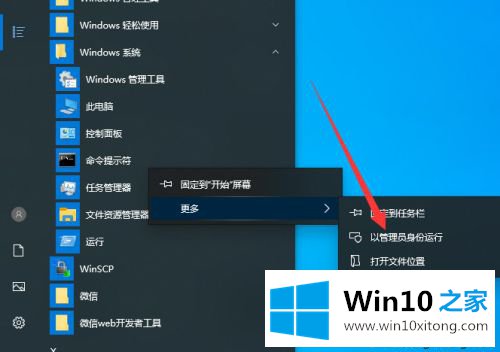
5.然后在左上角提示管理员。
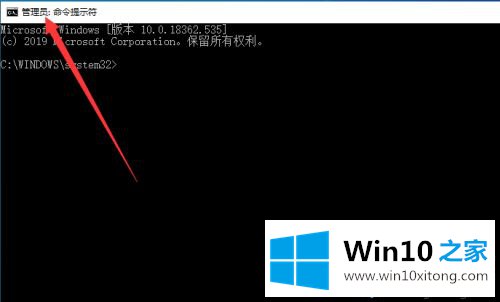
6.最后,执行网络用户命令。
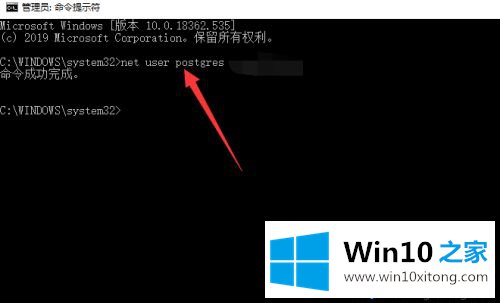
加密电脑的方法有很多,其中通过win10命令行更改账号密码是最方便的方法。需要就赶紧学。
以上的内容已经非常详细的说了win10命令行修改账户密码的解决门径,很简单的几个设置就可以解决win10命令行修改账户密码的问题,如果还不能解决,我们可以用重装系统这个万能方法解决,如果你需要下载系统,可以继续关注本站。